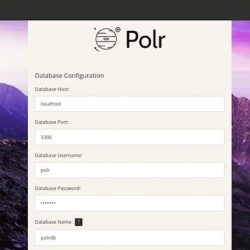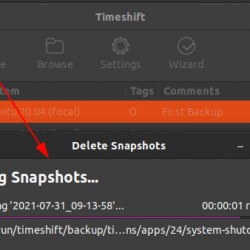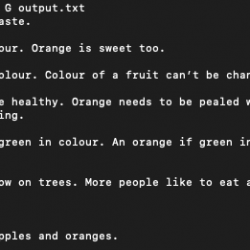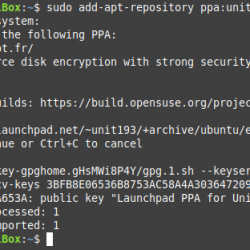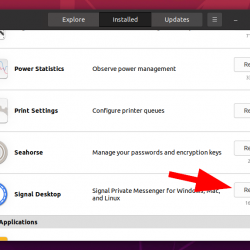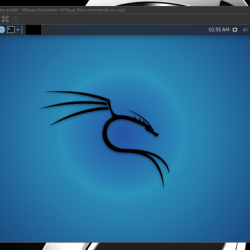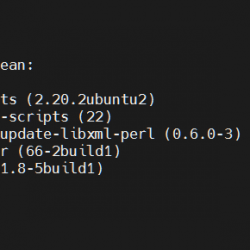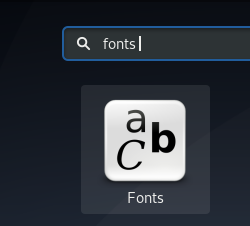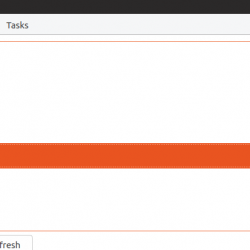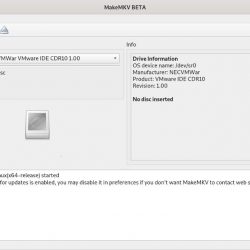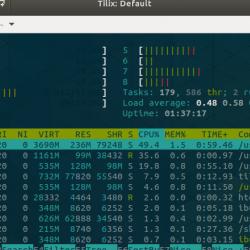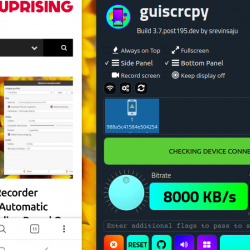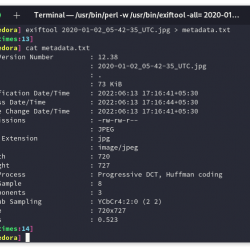sssssssssss
本教程假设您已经登录到 PhpMyAdmin。 现在让我们熟悉一下数据库和 PhpMyAdmin。
从主 PhpMyAdmin 屏幕,我们可以直接访问数据库,如 lwtest_wpdb,在此列出。 一个数据库由一个或多个表组成,数据库信息记录在表中。
从这个 PhpMyAdmin 屏幕,我们可以直接访问数据库 demo1234_members,在此列出。 一个数据库由一个或多个表组成,数据库信息记录在表中。 这个特定的数据库有两个表,称为详细信息和信息,它们在此处列出。 单击它们正上方的数据库名称。

我们可以 浏览 一个表来查看各个记录。

我们可以看到 结构 的一张桌子。 这说明该字段可以容纳什么类型的数据,金色键图标说明option_id字段是该表的主键。

我们也可以 搜索 通过表格获取特定信息或数据范围。

我们也可以 插入 新行(记录)到表中。

我们可以 空的 表的内容。 这会保留结构,但会删除所有数据。

或者,我们可以 降低 (删除)整个表。 这将从数据库中完全删除该表。

然后,单击左侧菜单上的数据库名称将我们带回到主结构选项卡。

这 查询语句 选项卡让我们在数据库上运行查询。

我们可以 搜索 对于出现在我们选择的表中的记录中的字符串或多个单词。

这 询问 选项卡可以帮助我们构建查询并对结果进行排序。

我们可以 出口 数据库并将其保存到我们的本地计算机。

我们可以 进口 以前导出的数据库。

那么 操作 tab 允许我们创建一个新表,重命名数据库,甚至从这里删除整个数据库。

单击左上角的这个白皮书图标将我们带到 Mysql 参考手册。

蓝色问号图标将我们带到 PhpMyAdmin 的主要文档。

主页图标将我们带回到主页。

门图标将我们从 PhpMyAdmin 中注销!

结论
从 PhpMyAdmin 界面,我们可以看到有关数据库中包含的表的信息,以及在表和数据库中执行多项操作。 我们可以 浏览 一张表查看个人记录,查看 结构 的表,并执行 搜索 在特定关键字的表中。
如上所示,我们可以向表中插入新行(或字段),清空(或删除)表的内容,或者完全删除(或删除)整个表。 或者,我们可以查看数据库结构本身,打开一个 SQL 查询窗口,用于在数据库上创建直接查询以执行各种类型的搜索。 还有一种方法可以打开 SQL 查询窗口,该窗口提供了一种简单的分步方法来创建查询。
还有其他问题吗? 给我们打电话 800.580.4985,或打开一个 聊天 或与我们联系,与我们一位知识渊博的 Linux 系统管理员交谈,了解您今天如何利用这项技术!